Справочный центр
Замечания по ведению журнала
Замечания создают сотрудники школы с административными правами.
Пользователь с ролью Классный руководитель может просматривать журнал по своему классу, Учитель — по тем классам, в которых он ведет уроки.
Пользователь с ролью Классный руководитель может просматривать журнал по своему классу, Учитель — по тем классам, в которых он ведет уроки.
Выбор рабочей области
Необходимо выбрать учебный год, указать класс и нажать кнопку «Применить».
Переключение между классами
Когда рабочая область выбрана, становится доступным переключение между классами через появляющуюся панель.

Для переключения между классами нажмите на цифру, обозначающую параллель (например, 9), чтобы открыть список классов.
- В появившемся списке выберите нужный класс (например, 9Б)
- После нажатия на букву вы попадёте в соответствующий класс

⚠️ Если необходимо скрыть панель классов и вернуться к первому варианту рабочей области, нажмите на крестик.
⚠️ Если необходимо вернуть панель классов, обновите страницу или нажмите на горящую синим цветом цифру, отображённую в рабочей области.
⚠️ Если необходимо вернуть панель классов, обновите страницу или нажмите на горящую синим цветом цифру, отображённую в рабочей области.

Замечания по ведению журнала
Если замечания не добавлены пользователь видит подсказку: «Замечаний нет».

При нажатии кнопки ... ... можно развернуть дополнительную информация по замечанию.

Добавить/редактировать пометку о выполнении
После того как замечание выполнено нужно указать дату его выполнения и саму отметку о выполнении.
Открывается форма с пометкой о выполнении замечания.
После заполнения данных следует нажать кнопку «Сохранить».
Добавленную отметку можно отредактировать.
Добавленную отметку можно отредактировать.
Отметка о выполнении будет отображена в таблице.